IT培训网 - IT职场人学IT技术上IT培训网
photoshop:透视变形的四种方法(一)
时间:2016-10-13 17:19:52 来源:UI设计网 作者:IT培训网 已有:名学员访问该课程
透视变形是Photoshop中的工具之一,通过调整透视效果,达到调整角度、创建广角效果、快速匹配透视效果等目的。今天PS教程就是通过4个案例分别介绍透视变形工具的4种用途。
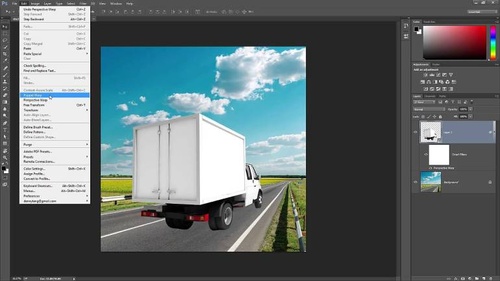
1.旋转建筑摄影角度
透视变形工具的主要功能是改变图案的透视效果。在案例中将会用下图的建筑物演示如何通过调整透视效果,达到旋转照片建筑角度的效果。就如下图所示,调整前建筑物被拍得像方方正正的豆腐块,如果拍成长方状可能会更加好看。下面看看怎么调整。
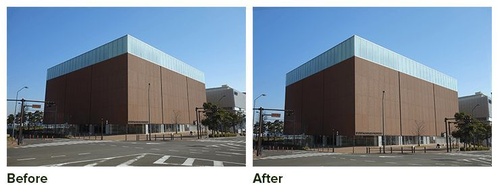
按Ctrl/Cmd+J将原图复制,并在图层面板中右击缩略图将复制图层转换为智能对象。这样就可以在变形过程中,随时调整而不必重来,同时不会降低图像质量。
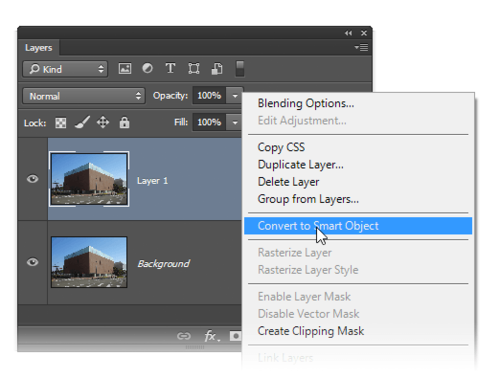
在开始下部操作前先检查是否已安装最新Photoshop CC版本,然后打开“编辑>首选项>性能”的性能面板,检查是否已勾选使用图形处理器,允许PS使用的内存至少512MB。检查设置好以后,在Photoshop主菜单中选择“编辑>透视变形”。
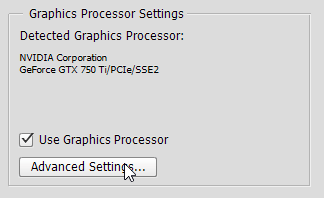
选择透视变形工具后,点击画布就会生产网格。点击网格四角,通过控制点将网格全部覆盖在建筑物一侧面,或者先选定控制点,然后用键盘方向键操作。这一步的完成标准是网格线条与建筑物基本平衡。
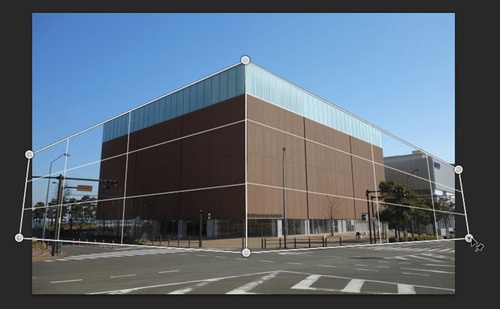
点击画布拖来出另外一个网格。选择网格左上角控制点,移动到与建筑物左侧面网格右上角控制点出现蓝色,这时就会自动重合,两个网格形成整体。 继续利用网格控制点将建筑面右侧面覆盖。
继续利用网格控制点将建筑面右侧面覆盖。

在透视变形选项栏中,由版面设置为变形。 这时可以移动控制点来调整变形效果,下面是失败案例。
这时可以移动控制点来调整变形效果,下面是失败案例。
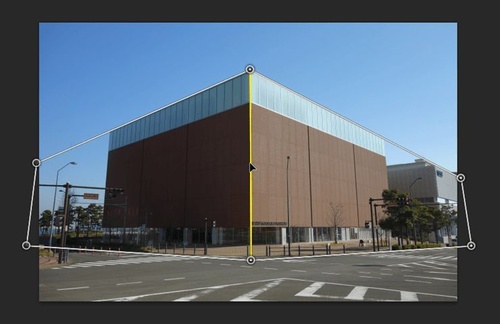
从上面的反面操作可以看到保持中线垂直有利于变形操作。按着Shift点击中线,这样中线两端点就连接起来,只要移动其中一点,另外一点也会保持垂直地移动。
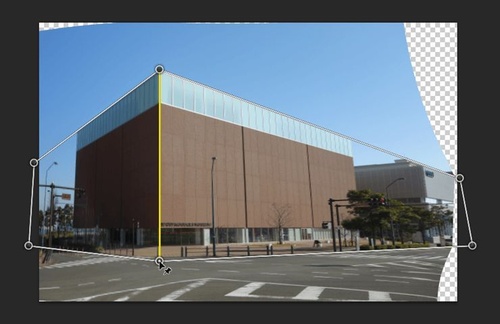
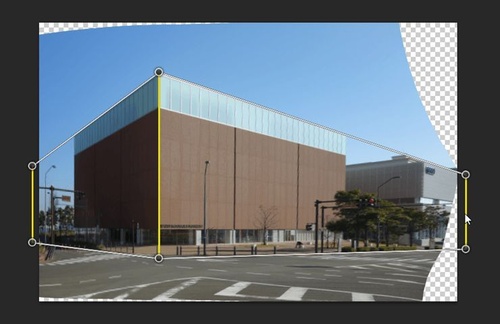
按照相同方法将两侧边的端点连接起来,并拉垂直。
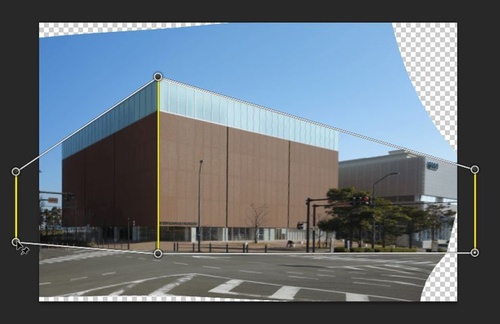
拖动控制点,将建筑形状调整到我们想要的效果。
IT培训网是IT培训网教育旗下培训网站。IT培训网依托中国互联网行业蓬勃发展优势,为中国的软件开发学习者和IT从业人员提供培训学校、编程习、经验交流、咨询解答等服务,帮助更多喜爱编程的人员实现自己的IT梦想。
 每期开班座位有限.0元试听抢座开始!
每期开班座位有限.0元试听抢座开始!

温馨提示 : 请保持手机畅通,咨询老师为您
提供专属一对一报名服务。





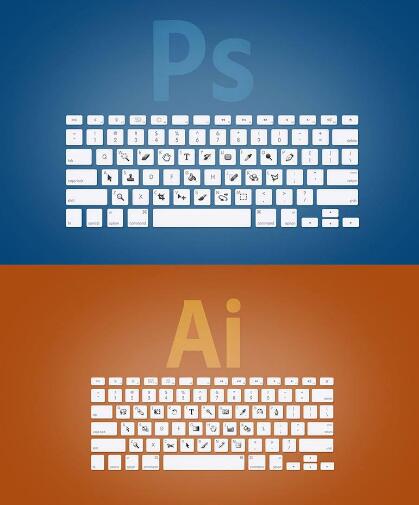 ps和ai的区别在哪 ps和ai怎
ps和ai的区别在哪 ps和ai怎 衡水ps培训机构哪家教的好
衡水ps培训机构哪家教的好 除了PS软件工具外 美工设
除了PS软件工具外 美工设 西安高新区哪有photoshop培
西安高新区哪有photoshop培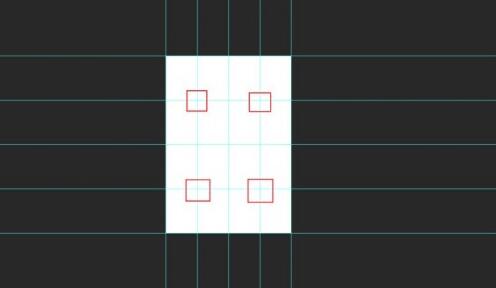 【ps实例教程】你所知道的
【ps实例教程】你所知道的 零基础学好Photoshop靠一朝
零基础学好Photoshop靠一朝 零基础快速学好ps软件四部
零基础快速学好ps软件四部 【唐山ps培训班】唐山哪里
【唐山ps培训班】唐山哪里 【西安ps培训班】西安哪里
【西安ps培训班】西安哪里 【天津ps培训班】天津哪里
【天津ps培训班】天津哪里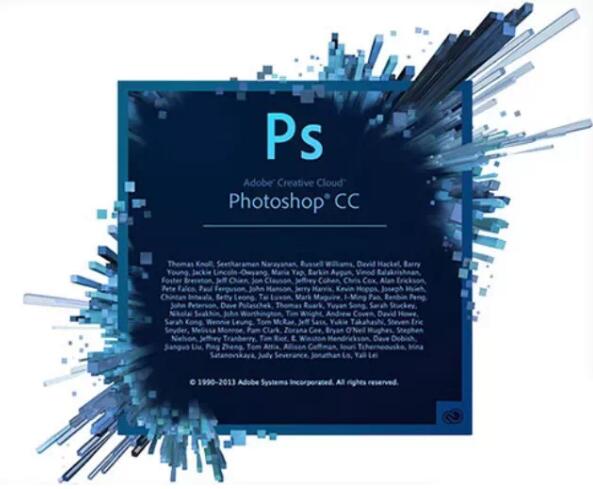 怎么快速高效的学习Photoshop?
怎么快速高效的学习Photoshop?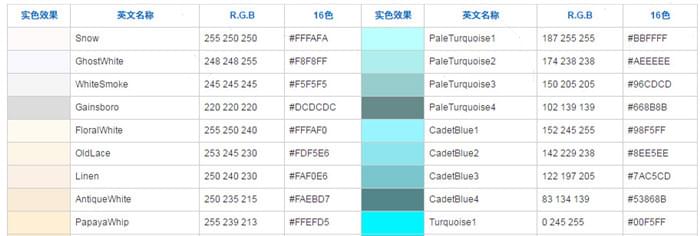 三原色配色表-给你一个视觉的冲
三原色配色表-给你一个视觉的冲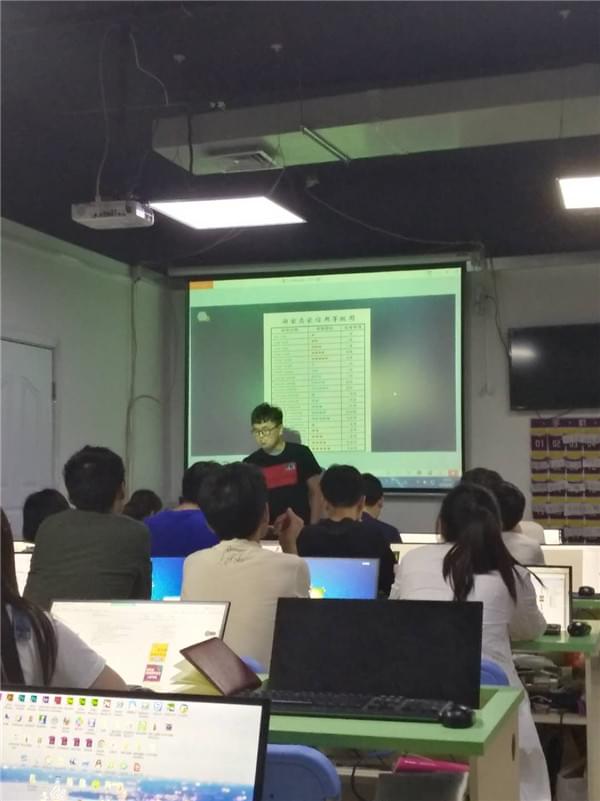 郑州ps培训班里有大神 看修图的技
郑州ps培训班里有大神 看修图的技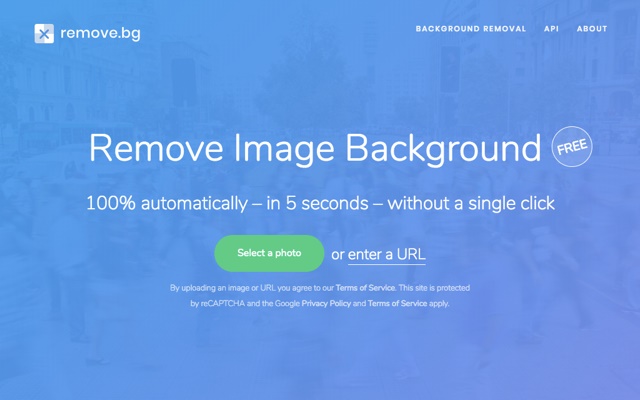 remove.bg自动抠图神器真的很强大吗
remove.bg自动抠图神器真的很强大吗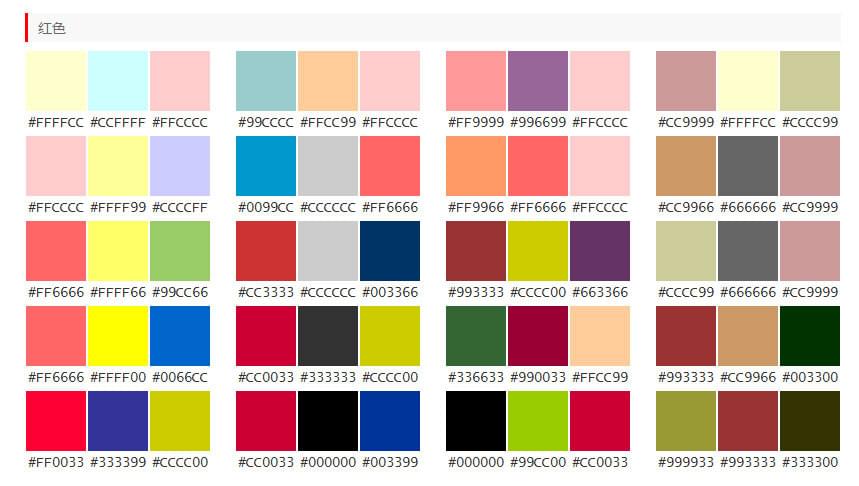 颜色搭配图-设计师常用的配色方
颜色搭配图-设计师常用的配色方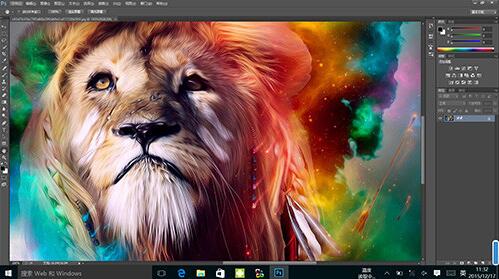 ps难学吗 ps到底有多难
ps难学吗 ps到底有多难